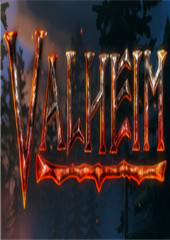怎么用u盘一键装系统图文教程
时间:2023-06-29 17:47:07
小编觉得今天一定要教大家怎么用u盘一键装系统,因为很多人都不知道怎么用u盘重装系统,这会让系统界绝后的!小编绝对不能容忍这种事情发生,所以决定教大家怎么用u盘重装系统,下面就一起来看看这篇怎么用u盘一键装系统图文教程吧。
工具/原料:
U盘一个,至少1G大小
系统下载ghost系统
需要安装系统的电脑
方法/步骤:
下载一键U盘装系统软件。(注意:电脑内存不能小于512MB;U盘的容量不能小于256MB;)
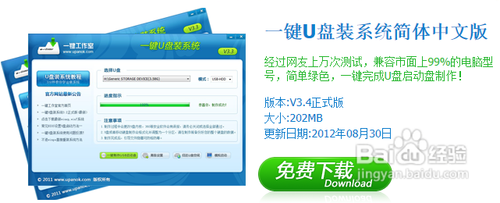
怎么用u盘一键装系统图文教程图1
下载GHOST系统到你的电脑中。特别提醒:下载完系统后把系统放在D盘或者E盘的根目录下,后缀是.gho的文件是ghost系统文件。
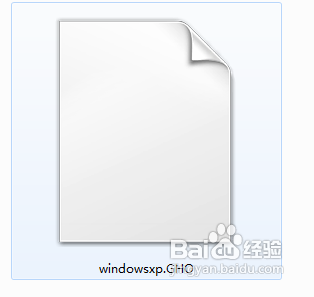
怎么用u盘一键装系统图文教程图2
安装一键U盘装系统软件制作启动盘(注意:是把软件安装在你的电脑中任意一个盘中,不是安装在U盘中)。
安装完成后,双击打开一键软件,画面如下图,插入移动存储设备,点击“一键制作usb启动盘”按钮后便开始为你制作启动盘
片刻之后会提示制作成功。会提示:恭喜你,U盘启动盘制作成功,请弹出后重新插入即可!
你也可以点击软件界面上的“模拟启动”按钮进行测试是否成功。点击后会出现如下两张图,说明制作成功
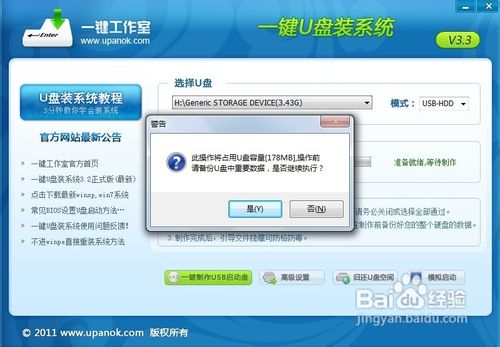
怎么用u盘一键装系统图文教程图3
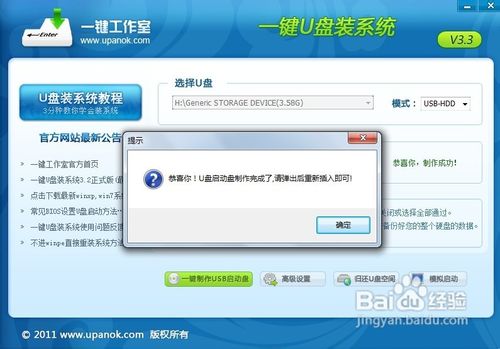
怎么用u盘一键装系统图文教程图4
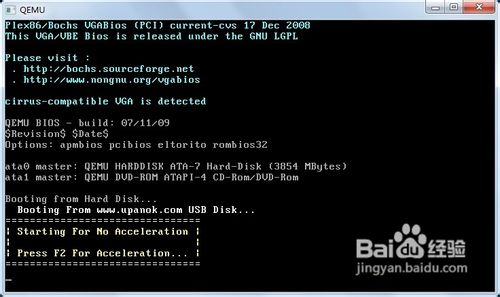
怎么用u盘一键装系统图文教程图5
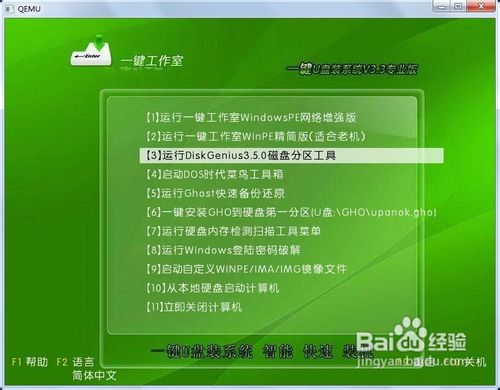
怎么用u盘一键装系统图文教程图6
检查电脑上是否有系统文件。
如果你没有系统,如果你已经下载完成或者自己有系统,继续下一步即可。
特别提醒:请把系统放在D盘或者E盘的根目录下;如果你需要为其他电脑装系统可以把系统文件复制到U盘中即可。
重启,设置USB为第一启动盘(提示:请先插入U盘后,开机设置启动项)
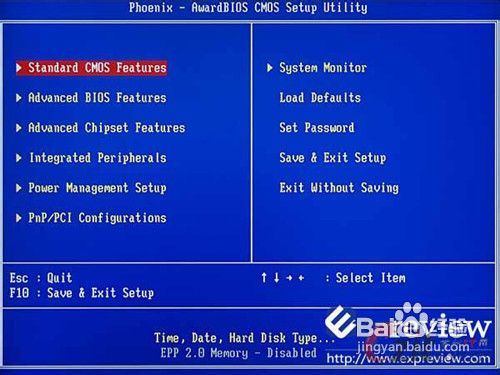
怎么用u盘一键装系统图文教程图7
进入U盘系统启动菜单界面
PE恢复系统:如下图所示:运行winpe
PE启动中,启动过程中会出现下面的界面,由于电脑的型号有所不同,可能会需要1-3分钟等待,请勿着急
如果你的笔记本电脑在启动PE时出现蓝屏,请查看硬盘为什么工作模式,如果为AHCI模式,可以调成IDE模式即可。调换后可再一次尝试进入PE。
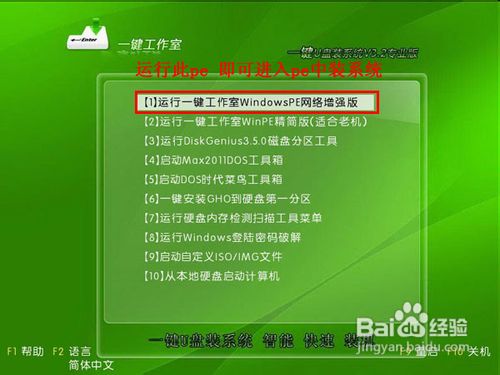
怎么用u盘一键装系统图文教程图8

怎么用u盘一键装系统图文教程图9
进入WindowsPE中开始恢复系统
如果你是新电脑或新硬盘,需要分区后才能装系统,如果不是可以打开ONEKEY(一键还原)进行恢复系统
选择你要恢复的系统文件,选择完后点击确定
确定是否恢复系统,选择是

怎么用u盘一键装系统图文教程图10

怎么用u盘一键装系统图文教程图11
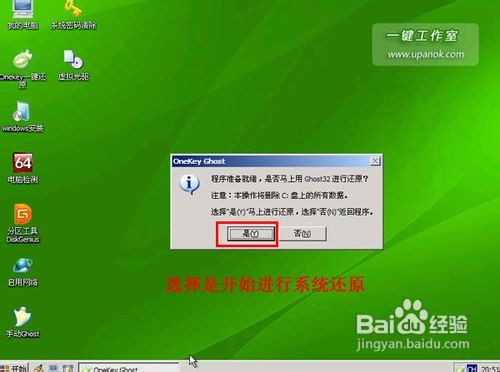
怎么用u盘一键装系统图文教程图12
系统恢复中...
等恢复完成后重启计算机,将进入系统自动重装过程,只需等待即可。
至此,用一键u盘安装操作系统完毕!你可以忘掉没有光驱无法安装操作系统的烦恼了。值得一提的是,由于整个过程都是在硬盘里读取数据,所以在安装速度上比用光盘安装快很多。
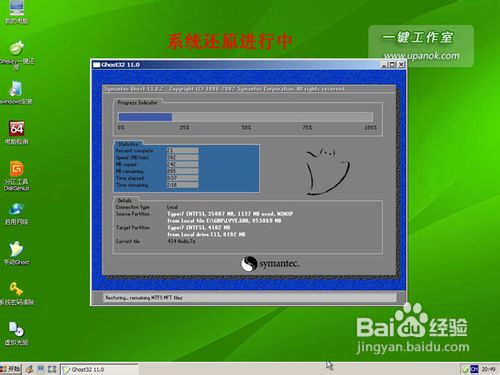
怎么用u盘一键装系统图文教程图13
以上就是怎么用u盘一键装系统图文教程了,不知道大家是否都已经学会了这个方法呢?总而言之大家有了这篇教程之后就再也不用问怎么用u盘重装系统了,是不是特别方便咧?小编也是这样认为的,如果大家想要一键重装系统,不妨去试试小白一键重装大师。

原神三界路飨祭镜子解密位置在哪?三界路飨祭是原神2.5版本开启的新活动,也是是渊下宫全新的地图解密活动,其中出现了许多新的解密道具,镜子也是其中的一种,很多玩家都不知道三
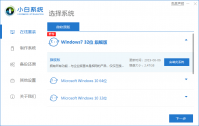
重装系统软件如何用来重装系统?当大家运行电脑的适合系统遇到问题的话的时候,那么最重要的就是要学会利用重装系统软件来进行系统的重装,下面小编将会提供详细的操作步骤。 工
在如今这个远程办公与学习日益普及的时代,远程控制软件显得尤为重要。而 VNC (虚拟网络计算)作为一种广泛使用的远程桌面技术,无疑为我们提供了极大的便利。不过,许多人在安装和使用 VNC 时可能会遭遇各种问题,今天我就来分享一下在 Windows 10 上安装 VNC 的详细

怪物猎人崛起曙光极品毛皮怎么获得呢,怪物猎人一直以来就是以讨伐怪物,刷素材和朋友联机为乐趣,因此很多时候玩家在游戏中的很多动力除了刷怪以外,刷素材也是比较多情况出现的

宝可梦朱紫图鉴数量有多少呢,大家喜欢宝可梦游戏的玩家可能想要知道宝可梦朱紫的这次的精灵数量,大家在宝可梦中最喜欢的一般就是收集宝可梦,不过因为每代游戏都有特色的新的精
为什么需要激活Win10系统? Win10作为Windows系列操作系统的最新版本,拥有许多先进的功能和更新,然而要完全享受所有功能,你需要激活你的Win10系统。只有激活后,你才能获得最新的安全补丁和更新,并且避免出现系统通告弹窗提醒和功能限制。 Win10激活密钥的获取方式

凤凰视频HD下载-凤凰视频HD:眼见为实网尽新闻现场,以凤凰卫视、凤凰网等优厚内容资源为依托,以提供精选媒体内容服务为主的智能手机客户端软件,您可以免费下载安卓手机凤凰视频HD。

IN好图app是一款功能强大非常专业的图片搜索素材管理软件,成为in好图会员可以领取专属福利,解锁更多的图片库素材和图片工具,in好图支持免费保存个人图片,云端一键储存避免丢失。

笑傲仙途bt版下载,笑傲仙途bt版是一款角色扮演类仙侠游戏,笑傲仙途bt版手游完美呈现广袤浩瀚的荒古异境,跨服战场百人团战据点攻防,趣味交互浪漫求婚全新解锁,修炼升级新职业助力道法提升。
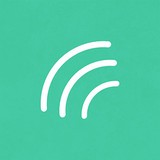
艾斯英语听力2017下载-艾斯英语听力下载2016是一款锻炼听力必备的掌上学习神器。艾斯英语听力2017上汇集了丰富的英语听力资源,每日闲暇时间听一听、练一练,保证你的听写能力会得到大大提高,您可以免费下载安卓手机艾斯英语听力。